一、安装mysql
官网下载mysql5.7.28,mac终端输入uname -a,找到所需版本下载,直接安装点击继续即可。
二、配置mysql
终端输入
sudo vim ~/.zshrc
输入i进入输入模式:export PATH=$PATH:/usr/local/mysql/bin
esc退出输入模式,输入:wq保存退出
source ~/.zshrc 使配置生效
mysql --version
显示mysql Ver 14.14 Distrib 5.7.28, for macos10.14 (x86_64) using EditLine wrapper即为配置成功
三、修改mysql密码
- 首先在系统偏好设置 -> 点击MySQL,关闭服务
- 终端输出: cd /usr/local/mysql/bin/
- sudo su 登录管理员权限
- 输入以下命令禁止mysql验证功能:./mysqld_safe --skip-grant-tables & 后mysql会自动重启(偏好设置中的mysql的状态会变成running)
- 输入命令 ./mysql
- 回车后,输入命令:FLUSH PRIVILEGES;
- 回车后,输入命令:set password for ‘root’@‘localhost’=password(‘123456’);
- sudo su
终端显示 sh-3.2#
输入本机密码
输入mysql -u root -p
再输入mysql密码,就可以登录成功了。
四、mysql的简单操作
启动MySQL服务 sudo /usr/local/MySQL/support-files/mysql.server start
也可以:通常是在 ‘系统偏好设置’ > MySQL > ‘Stop MySQL Server’ 但是有时候我操作无效
停止MySQL服务 sudo /usr/local/mysql/support-files/mysql.server stop重启MySQL服务 sudo /usr/local/mysql/support-files/mysql.server restart
在终端以root用户身份登录mysql -uroot -p123456
然后,操作以下命令修改密码:SET PASSWORD = PASSWORD(‘root123’);
-u:mysql用户名,这里直接将用户名 root 挨着写在后
-p:mysql密码,这里没有写会提示让输入,也可以直接挨着p写在后边
至此,MySQL在Mac上安装及配置全部完成,接下来就可以开始MySQL使用操作了。
五、mysql修改远程访问权限
mysql -uroot -p
输入密码
use mysql
select host from user where user = ‘root’;
update user set host = ‘%’ where user = ‘root’;
flush privileges;
重启一下mysql
关闭防火墙(一定要关)







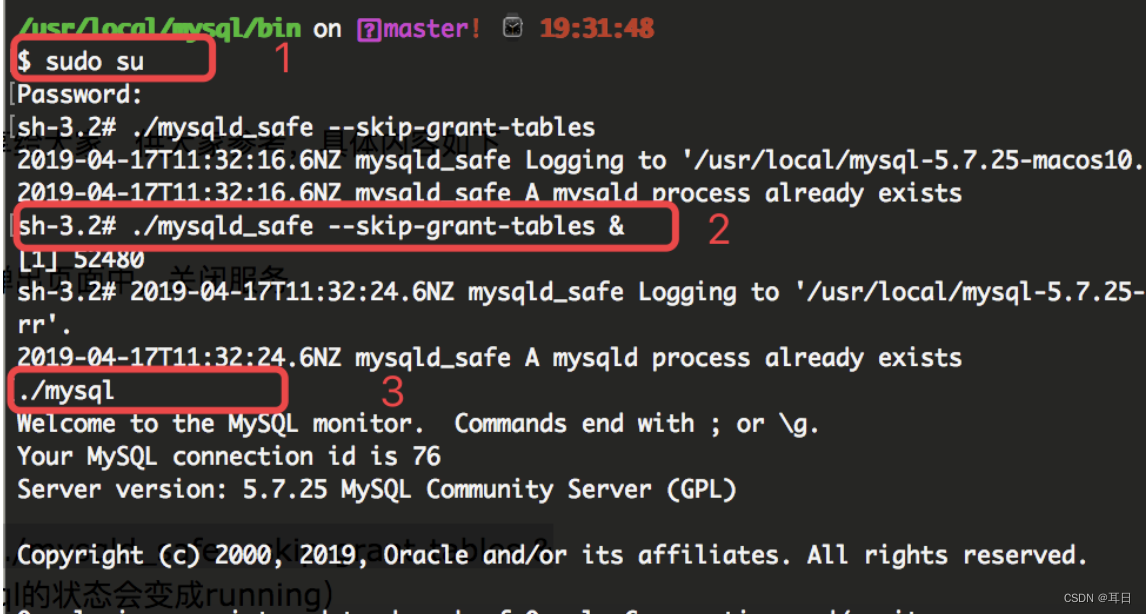














 7325
7325











 被折叠的 条评论
为什么被折叠?
被折叠的 条评论
为什么被折叠?








